6 Dòighean airson Sgrion iPad / iPhone a cho-roinn le PC
Mar 07, 2022 • Air a chlàradh gu: Clàr fòn Screen • Fuasglaidhean dearbhte
Tha mòran bhuannachdan aig iPhone no iPad oir tha e air ar beatha a dhèanamh furasta. Faodaidh sinn iPhone/iPad a chleachdadh airson iomadach adhbhar; a' ceangal ris an t-saoghal, a' cluich gheamannan, a' coimhead filmichean, a' glacadh dhealbhan, msaa. Bidh e riatanach uaireannan a bhith a' co-roinn sgrion ar iPhone leis a' PC airson adhbharan air choireigin agus mar sin tha sinn gu bhith a' teagasg dhut 6 diofar dhòighean air sgrion iPad/iPhone a cho-roinn le PC san artaigil seo. Is urrainn dhut gu furasta sgàthan do sgrion iPhone air a’ choimpiutair pearsanta agad a ’leantainn gin de na dòighean a chaidh ainmeachadh.
- Pàirt 1: Roinn iPhone / iPad Screen cleachdadh iOS Screen Recorder
- Pàirt 2: Roinn iPhone / iPad Screen cleachdadh Reflector
- Pàirt 3: Roinn iPhone / iPad Screen cleachdadh AirServer
- Pàirt 4: Roinn iPhone / iPad Screen cleachdadh 5KPlayer
- Pàirt 5: Roinn iPhone / iPad Screen cleachdadh LonelyScreen
- Moladh: Cleachd MirrorGo gus sgrion iPad a cho-roinn leis a’ PC agad
Pàirt 1: Roinn iPhone / iPad Screen cleachdadh iOS Screen Recorder
Anns a 'phàirt seo den artaigil, tha sinn a' dol a thoirt a-steach thu gu iOS Screen Recorder. Is e an Wondershare iOS Screen Recorder an inneal as fheàrr airson roinneadh sgrion de iPhone / iPad sam bith le PC. Cuidichidh e thu gus tlachd fhaighinn bho bhith a’ clàradh scrionaichean mòra agus a’ nochdadh bho na h-innealan iOS agad cuideachd. Le bhith ga chleachdadh, faodaidh tu gu furasta agus gun uèir sgàthan an inneal agad gu coimpiutair, a 'clàradh bhideothan, geamannan, msaa.

iOS Screen Recorder
Clàraich gu furasta scrion an iPhone, iPad no iPod agad
- Sgàthan an inneal iOS agad air sgrion a 'choimpiutair agad gun uèir.
- Clàraich geamannan, bhideothan, agus barrachd air do PC.
- Uèir mar sgàthan air an iPhone agad airson suidheachadh sam bith, leithid taisbeanaidhean, foghlam, gnìomhachas, gèamadh. etc.
- A’ toirt taic do dh’ innealan a tha a’ ruith iOS 7.1 gu iOS 12.
- Tha an dà chuid tionndaidhean Windows agus iOS ann (chan eil an dreach iOS ri fhaighinn airson iOS 13/14).
Ceum 1. Run Dr.Fone
Sa chiad àite, feumaidh sinn a 'ruith iOS Screen Recorder air ar coimpiutair.
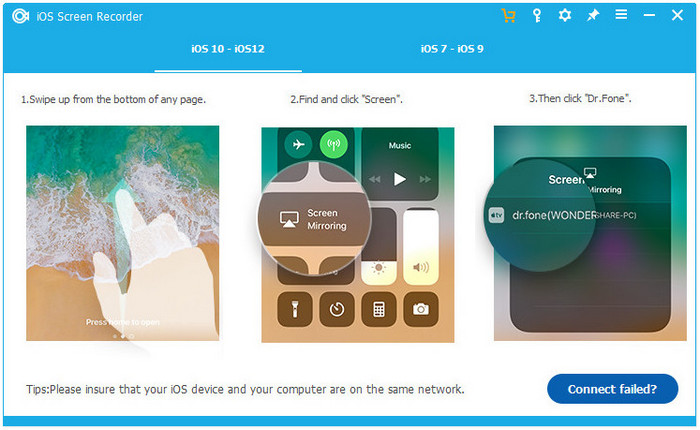
Ceum 2. Ceangal Wi-Fi
Feumaidh sinn an dà chuid ar coimpiutair agus iPhone a cheangal ris an aon eadar-lìn Wi-Fi.
Ceum 3. Tionndaidh air Dr.Fone Mirorring
Anns a 'cheum seo, feumaidh sinn cothrom a thoirt dr.Fone sgàthan. Ma tha iOS 7, iOS 8, agus iOS 9, feumaidh tu swipe agus briogadh air an 'Airplay' roghainn agus tagh Dr.Fone mar an targaid. Às deidh sin, bheir thu sùil air Mirroring gus a chomasachadh.
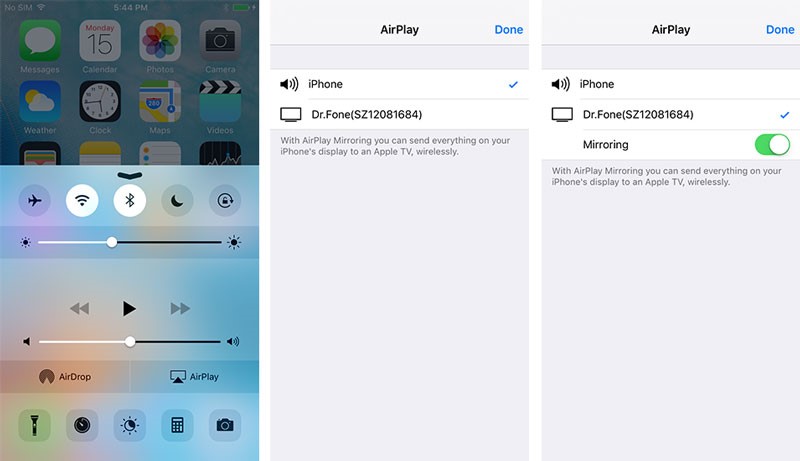
Dhaibhsan aig a bheil iOS 10, faodaidh iad swipe agus cliog air Airplay Mirroring. Às dèidh sin, feumaidh tu a 'taghadh Dr.Fone.
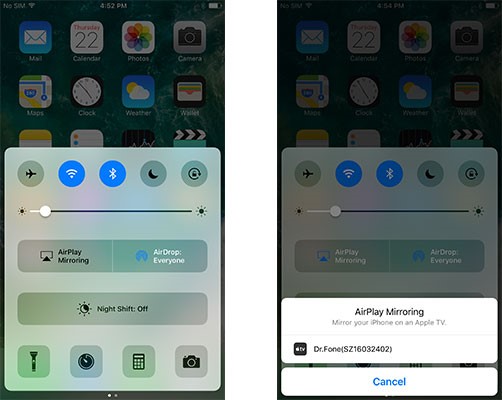
Ceum 4. Cliog Putan airson Start Clàradh
Chì sinn dà phutan air sgrion a’ choimpiutair againn. Anns a’ cheum mu dheireadh seo, feumaidh sinn tapadh air a’ phutan cearcall clì gus an clàradh a thòiseachadh agus tha am putan ceàrnagach airson an làn-sgrìn a thaisbeanadh. Ma bhriogas tu air a’ phutan Esc air a’ mheur-chlàr fàgaidh sin làn-sgrìn agus ma bhriogas tu air a’ phutan aon chearcall stadaidh sin clàradh. Faodaidh tu cuideachd am faidhle a shàbhaladh.
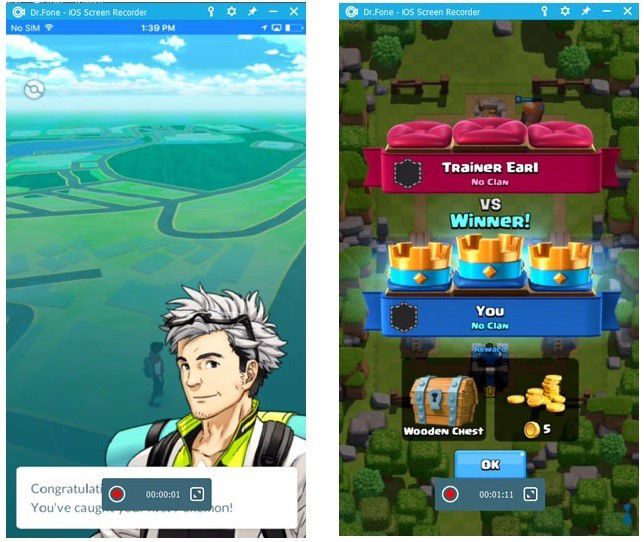
Pàirt 2: Roinn iPhone / iPad Screen cleachdadh Reflector
Tha an Reflector na aplacaid glacadair gun sgàthan agus sruthadh a chuidicheas tu gus scrion an iPhone / iPad agad a cho-roinn leis a’ PC agad. Faodaidh tu an inneal agad a sgàthan ann an àm fìor agus thèid an cruth atharrachadh leis fhèin nuair a bhios inneal ùr ceangailte. Faodaidh tu a cheannach airson $14.99 bhon làrach-lìn oifigeil aige agus a chleachdadh a rèir do fheum. Le bhith a’ leantainn nan ceumannan a chaidh a thoirt seachad bheir thu ort scrion an uidheim agad a cho-roinn air do PC ann an ùine sam bith.
Ceum 1. Luchdaich a-nuas is a stàladh Reflector 2
Is e a’ chiad rud a dh’ fheumas sinn a dhèanamh tadhal air an làrach-lìn oifigeil aige agus a luchdachadh sìos.
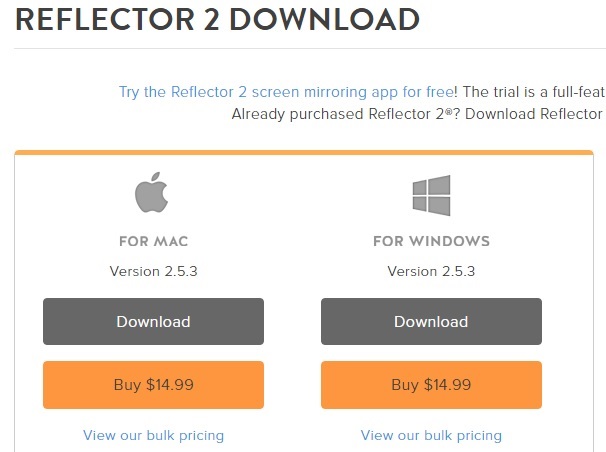
Ceum 2. Launch Reflector2
A-nis feumaidh tu Reflector 2 a chuir air bhog bhon chlàr tòiseachaidh sa cheum seo. Feumaidh tu cuideachd briogadh air Ceadaich ann am Firewalls uinneig.
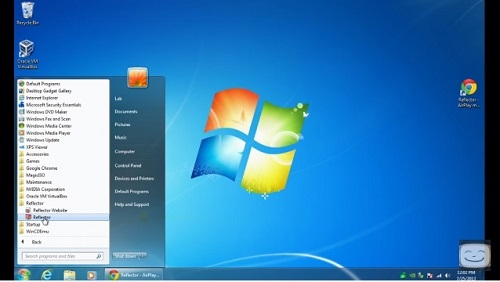
Ceum 3. Swipe suas gu Ionad Smachd
A-nis feumaidh tu swipe suas bho bhonn an iPhone gus an Ionad Smachd fhosgladh.
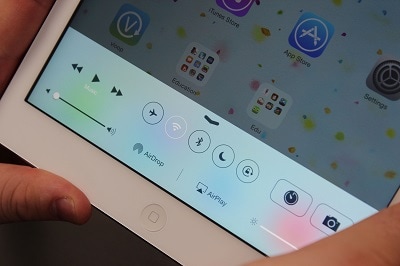
Ceum 4. Tap air an Airplay
An seo feumaidh tu tapadh air an ìomhaigh Airplay agus bheir e dhut liosta de na h-innealan a tha rim faighinn a ’toirt a-steach ainm a’ choimpiutair agad.
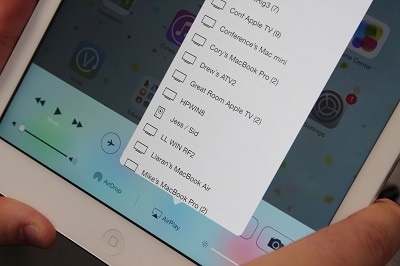
Ceum 5. Swipe an Mirror Toggle Switch
Is e seo an ceum mu dheireadh agus feumaidh tu an tionndadh sgàthan toggle a shìneadh às deidh dhut do choimpiutair a thaghadh bhon liosta. A-nis tha thu air ionnsachadh mar a nì thu e.
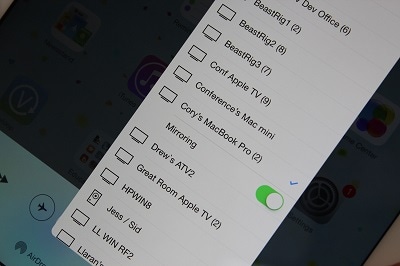
Pàirt 3: Roinn iPhone / iPad Screen cleachdadh AirServer
Tha Airserver na app sgàthan sgrion iongantach a leigeas leat an scrion iPhone / iPad agad a cho-roinn leis a’ PC agad ann an ùine sam bith a ’leantainn ceumannan furasta. Tha mòran fheartan ùr-ghnàthach aig AirServer airson ar saoghal didseatach àrdachadh. Ge bith dè an adhbhar a th’ agad air cùl sgàthan sgrion, bidh AirServer a’ toirt ort a bhith moiteil a bhith ga chleachdadh. Thoir an aire gum bu chòir an dà chuid an iPhone / iPad agus am PC a bhith ceangailte tron aon lìonrachadh. A-nis seallaidh sinn mar a chleachdas tu AirServeron do PC.
Ceum 1. Luchdaich a-nuas is a stàladh AirServer
Anns a 'chiad cheum, bidh sinn a' luchdachadh sìos agus a 'stàladh AirServer air ar PC.
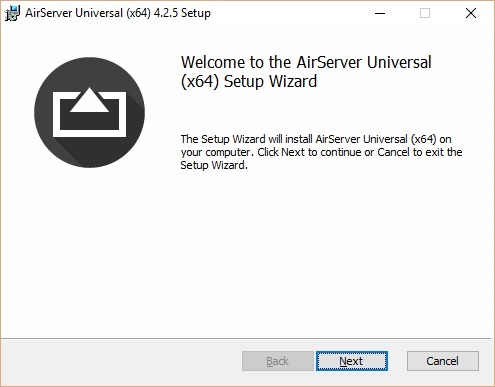
Ceum 2. AirServer an gnìomh an dèidh a chur air bhog
Aon uair ‘s gu bheil e air a chuir a-steach air a’ PC againn, feumaidh sinn a chuir an gnìomh a ’cleachdadh a’ chòd gnìomhachaidh a fhuair sinn às deidh an ceannach.
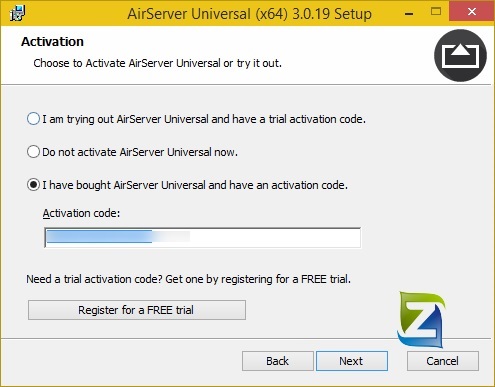
Ceum 3. Fosgailte Ionad Smachd iPhone
A-nis feumaidh sinn faighinn gu Ionad Smachd an iPhone againn le bhith a’ tionndadh suas bho bhonn an iPhone.
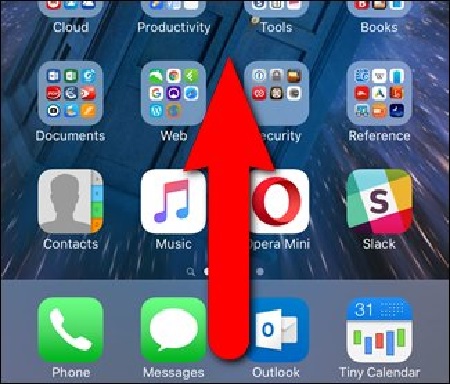
Ceum 4. Tap air Airplay & Cumasaich Mirroring
Anns a 'cheum seo, feumaidh sinn tapadh air an Airplay roghainn mar a chithear san ìomhaigh. Feumaidh tu cuideachd sgàthan a chuir air le bhith a’ cnagadh air an Mirroring Slider. A-nis bidh na nì thu air an iPhone agad mar sgàthan air do PC.
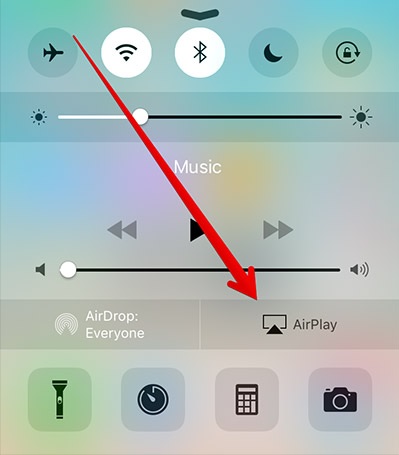
Pàirt 4: Roinn iPhone / iPad Screen cleachdadh 5KPlayer
Nuair a thig e gu bhith a’ roinneadh sgrion iPad/iPhone gu PC agus a’ gluasad faidhlichean leithid bhidio, ìomhaighean chun PC, is e 5KPlayer aon de na roghainnean as fheàrr. Le Airplay togte
neach-cuiridh / cuidhteas, a’ leigeil leat bhidio a shruthladh bhon iPhone agad chun PC agad. Cumaibh cuimhne gum feum an dà inneal: an iPhone agus an coimpiutair againn a bhith ceangailte ris an aon Wi-Fi. Chì sinn mar a roinneas tu sgrion iPad/iPhone gu PC a’ cleachdadh 5KPlayer.
Ceum 1. Luchdaich a-nuas is a stàladh 5KPlayer
An toiseach, tha sinn gu bhith a’ luchdachadh sìos agus a’ stàladh 5KPlayer air ar PC. Aon uair ‘s gu bheil e air a chuir a-steach, feumaidh sinn a chuir air bhog.
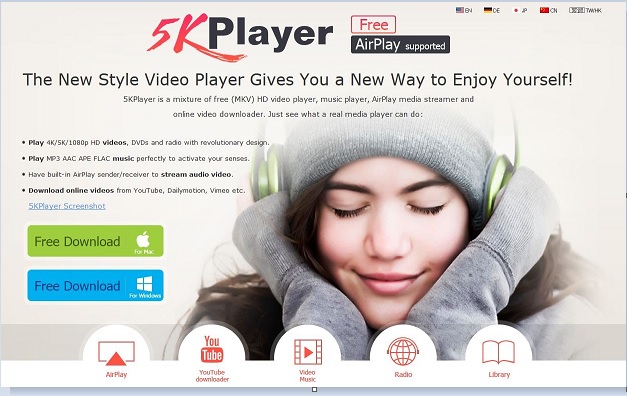
Ceum 2. Fosgailte Ionad Smachd iPhone
A-nis feumaidh sinn faighinn gu Ionad Smachd an iPhone againn le bhith a’ tionndadh suas bho bhonn an iPhone.
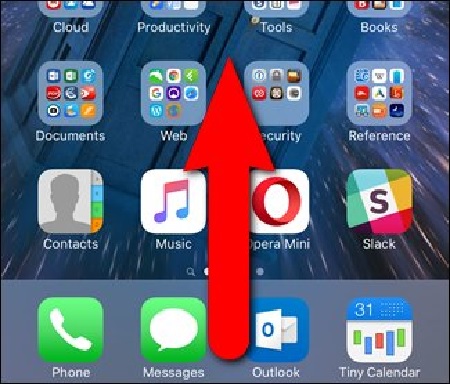
Ceum 3. Tap air Airplay & Cumasaich Mirroring
Anns a 'cheum seo, feumaidh sinn tapadh air an Airplay roghainn mar a chithear san ìomhaigh. Feumaidh tu cuideachd sgàthan a chuir air le bhith a’ cnagadh air an Mirroring Slider. A-nis dè a nì thu air an iPhone agad
Bidh sgàthan air do PC.
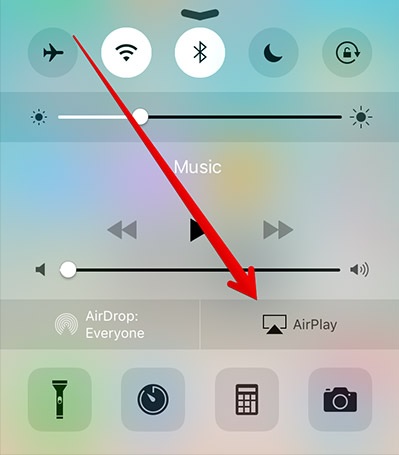
Pàirt 5: Roinn iPhone / iPad Screen cleachdadh LonelyScreen
Anns a 'phàirt mu dheireadh seo den artaigil, bruidhnidh sinn mu LonelyScreen a tha na thagradh snasail airson sgrion iPhone a cho-roinn le PC. Mar ghlacadair airplay airson PC, bidh LonelyScreen gar cuideachadh gus scrion iPad a thilgeil gu PC gu furasta agus is urrainn dhuinn ceòl, filmichean, agus rud sam bith a tha sinn airson a nochdadh air a’ PC a mhealtainn. A’ cleachdadh LonelyScreen, is urrainn dhuinn ar PC atharrachadh gu Apple TV gu furasta agus susbaint sam bith a shruthladh bhon phailme againn. Lean na ceumannan sìmplidh agus furasta seo:
Ceum 1. Luchdaich a-nuas agus a 'ruith LonelyScreen
An toiseach, tha sinn gu bhith a’ luchdachadh sìos agus a’ stàladh Lonelyscreen air ar PC. Seo an ceangal airson luchdachadh sìos airson PC: http://www.lonelyscreen.com/download.html. Nuair a bhios e air a chuir a-steach, ruithidh e leis fhèin.
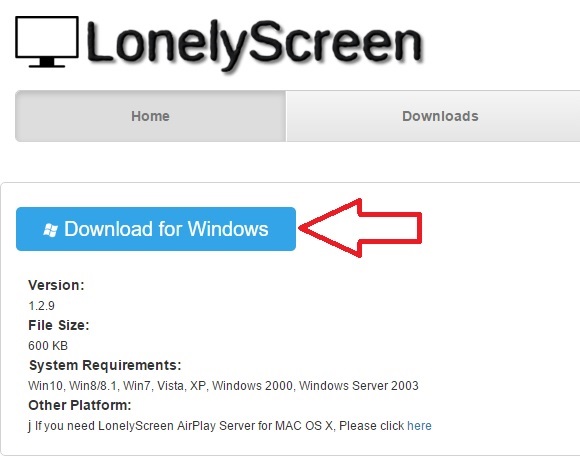
Ceum 2. Dèan comas air Airplay air iPhone
Anns a 'cheum seo, feumaidh sinn cothrom a thoirt Airplay air an iPhone. Swipe suas bhon bhonn air an iPhone gus a dhol a-steach don Ionad Smachd agus tap air an roghainn Airplay mar a tha san ìomhaigh.
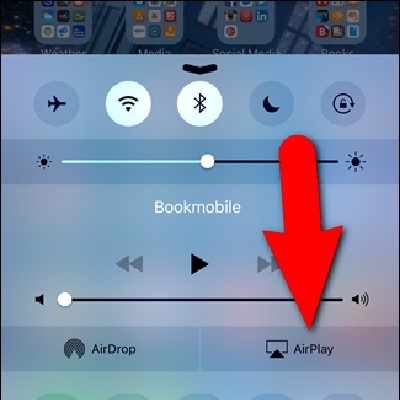
Ceum 3. A 'cnagadh air LonelyScreen Ainm
A-nis feumaidh sinn tapadh air LonelyScreen no ge bith dè an t-ainm a thug sinn don ghlacadair LonelyScreen. An seo ann an seo, tha e air ainmeachadh mar PC Lori.
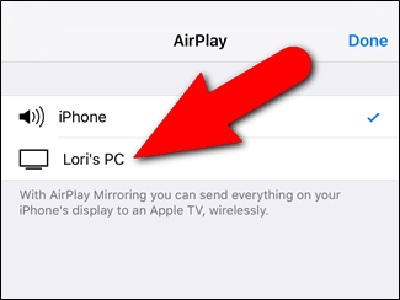
Ceum 4. A 'cnagadh air Mirroring Slider
Anns a 'cheum seo, tha sinn gu bhith a' tapadh air an sleamhnachan Mirroring gus tòiseachadh air sgàthan air an inneal. Tionndaidhidh am putan sleamhnachaidh sgàthan uaine aon uair ‘s gu bheil e ceangailte. San dòigh seo, tha sinn air an sgrion de iPhone a cho-roinn gu soirbheachail leis a’ PC.
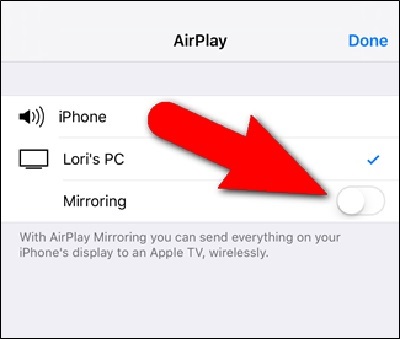
Moladh: Cleachd MirrorGo gus sgrion iPad a cho-roinn leis a’ PC agad

Wondershare MirrorGo
Sgàthan do iPhone / iPad gu PC sgrion mòr
- Co-chòrdail ris an dreach iOS as ùire airson sgàthan.
- Sgàthan agus cùl smachd air an iPhone agad bho PC fhad ‘s a tha thu ag obair.
- Gabh seallaidhean-sgrìn agus sàbhail gu dìreach air a ’PC
Ceum 1. Luchdaich a-nuas MirrorGo bathar-bog air a 'choimpiutair.
Luchdaich sìos am bathar-bog air a 'PC agus cuir air bhog e.

Ceum 2. Ceangail ris an aon Wi-Fi
Feuch an ceangail thu do iPad agus an coimpiutair leis an aon Wi-Fi agus mar sin tha iad san aon lìonra. Tagh an MirrorGo fo 'Screen Mirroring' mar a chì thu air an MirrorGo eadar-aghaidh.

Ceum 3. Tòisich mar sgàthan do iPad
Às deidh dhut an MirrorGo a thaghadh air do iPad, nochdaidh an scrion air a ’choimpiutair.
Tha am pìos sgrìobhaidh seo glè fheumail dhaibhsan aig nach eil fios mar a roinneas iad sgrion iPhone no iPad le PC. Feumaidh gun do dh'ionnsaich thu sia dòighean eadar-dhealaichte airson sgrion an iPhone agad a cho-roinn air do PC. Faodaidh tu aon de na dòighean ainmichte a chleachdadh gus sgàthan sgrion a mhealtainn.






Alice MJ
Deasaiche luchd-obrach